فهرست مطالب:
- مرحله 1: موارد مورد استفاده در این پروژه
- مرحله 2: داستان
- مرحله 3: بارگیری کتابخانه ها
- مرحله 4: برنامه نویسی
- مرحله 5: راه اندازی Blynk
- مرحله 6: بارگذاری کد
- مرحله 7: کد

تصویری: ایستگاه هواشناسی بلینک: 7 قدم

2024 نویسنده: John Day | [email protected]. آخرین اصلاح شده: 2024-01-30 08:55

دریافت به روز رسانی آب و هوا به طور مستقیم به دستگاه تلفن همراه خود را از ایستگاه هواشناسی خود را! ساخت فوق العاده سریع و آسان با xChips.
مرحله 1: موارد مورد استفاده در این پروژه
اجزای سخت افزاری
- XinaBox CW01 x 1
- XinaBox SW01 x 1
- XinaBox SL01 x 1
- XinaBox OD01 x 1
- XinaBox IP01 x 1
- XinaBox XC10 x 1
برنامه های نرم افزاری و خدمات آنلاین
- آردوینو IDE
- بلینک
مرحله 2: داستان
معرفی
من این پروژه را با استفاده از XinaBox xChips و Arduino IDE ساختم. این یک پروژه 5 دقیقه ای است که به شما امکان می دهد داده های آب و هوا را در تلفن خود از طریق برنامه Blynk و روی صفحه OLED OD01 دریافت کنید. این پروژه بسیار مفید است زیرا می توانید آب و هوا را در هر کجا که انتخاب می کنید نظارت کنید و مستقیماً از طریق برنامه بر روی تلفن خود به روزرسانی کنید. من استفاده از xChips را انتخاب کردم زیرا کاربر پسند هستند ، همچنین نیاز به لحیم کاری و طراحی مدار جدی را برطرف می کنند. با استفاده از Arduino IDE می توانم xChips را به راحتی برنامه ریزی کنم.
مرحله 3: بارگیری کتابخانه ها
- به Github.xinabox بروید
- فایل xCore ZIP را بارگیری کنید
- با رفتن به "Sketch" ، "Include Library" ، سپس "Add. ZIP Library" آن را در Arduino IDE نصب کنید. همانطور که در زیر مشاهده می شود
شکل 1: افزودن کتابخانه های ZIP
- فایل ZIP xSW01 را بارگیری کنید
- کتابخانه را به همان روشی که برای xCore انجام داده اید اضافه کنید.
- برای xSL01 و xOD01 این کار را تکرار کنید
- همچنین باید کتابخانه Blynk را نصب کنید تا بتوانید از برنامه استفاده کنید. میتوانید اینجا پیدایش کنید
- قبل از برنامه ریزی ، باید مطمئن شوید که از برد صحیح استفاده می کنید. در این پروژه من از Generic ESP8266 که در CW01 xChip است استفاده می کنم. کتابخانه تابلو را می توانید از اینجا بارگیری کنید.
مرحله 4: برنامه نویسی
IP01 ، CW01 ، SW01 ، SL01 و OD01 را با استفاده از اتصالات xBUS وصل کنید. اطمینان حاصل کنید که نام xChips به درستی جهت گیری شده است
شکل 2: xChips متصل
- اکنون IP01 و xChips متصل را در یک پورت USB موجود وارد کنید.
- کد را از سرفصل "CODE" بارگیری یا کپی و در IDE آردوینو خود جایگذاری کنید. توکن نویسنده ، نام WiFi و رمز عبور خود را در جایی که نشان داده شده وارد کنید.
- متناوباً می توانید کد خود را با استفاده از اصول مربوطه برای دستیابی به همان هدف ایجاد کنید
- برای اطمینان از عدم وجود خطا ، کد را کامپایل کنید.
مرحله 5: راه اندازی Blynk
- پس از نصب برنامه Blynk رایگان از فروشگاه برنامه خود ، زمان انجام پروژه راه اندازی است.
- قبل از کلیک روی "ورود به سیستم" پس از وارد کردن آدرس ایمیل و رمز عبور خود ، مطمئن شوید که "تنظیمات سرور" شما روی "BLYNK" تنظیم شده است.
شکل 3: تنظیمات سرور
- وارد شدن.
- ایجاد پروژه جدید
- دستگاه "ESP8266" را انتخاب کنید
شکل 4: انتخاب دستگاه/برد
- تعیین نام پروژه
- دریافت اعلان "Auth Token" و ایمیل حاوی "Auth Token".
شکل 5: اعلان توکن Auth
به "جعبه ابزارک" بروید
شکل 6: جعبه ابزارک
- 4 "دکمه" و 4 "نمایش ارزش" اضافه کنید
- "دکمه ها" و "نمایش ارزش" مربوطه پین های مجازی آنها را همانطور که در "کد" مشخص شده اختصاص دهید. من از اعداد زوج برای "دکمه ها" و اعداد فرد مربوطه برای "نمایش ارزش" استفاده کردم.
- این تنظیمات را می توان با توجه به نیاز خود تنظیم کرد ، همانطور که کد خود را تنظیم می کنید.
شکل 7: داشبورد پروژه (سلب مسئولیت: مقادیر را نادیده بگیرید ، این تصویر پس از آزمایش ایستگاه هواشناسی است. تصاویر شما باید مشابه باشند ، فقط با صورتهای خالی مانند V7)
مرحله 6: بارگذاری کد
- پس از کامپایل موفقیت آمیز در مرحله 2 (خطایی یافت نشد) می توانید کد را در xChips خود بارگذاری کنید. قبل از بارگذاری اطمینان حاصل کنید که کلیدها به ترتیب با "B" و "DCE" روبرو هستند.
- پس از موفقیت آمیز بودن بارگذاری ، برنامه Blynk را در دستگاه تلفن همراه خود باز کنید.
- پروژه خود را از مرحله 3 باز کنید.
شکل 8
- play را فشار داده و دکمه های مربوطه را فشار دهید تا داده ها در برنامه شما و روی صفحه OLED نشان داده شوند.
- در حال حاضر ایستگاه هواشناسی Blynk شما آماده رفتن است!
مرحله 7: کد
Blynk_Weather_Station.ino Arduino کد آردوینو برای ایستگاه هواشناسی با Blynk و xCHIPS. این کد به شما امکان می دهد ایستگاه هواشناسی را از طریق دستگاه تلفن همراه خود به صورت بی سیم کنترل کرده و از ایستگاه هواشناسی xCHIP به روز رسانی داده های آب و هوا را مستقیماً به دستگاه تلفن همراه خود دریافت کنید.
#شامل // شامل کتابخانه اصلی
#شامل // شامل کتابخانه حسگر آب و هوا #شامل // شامل کتابخانه حسگر نور #شامل // شامل کتابخانه ESP8266 برای WiFi #شامل // شامل کتابخانه Blynk برای استفاده با ESP8266 #include // شامل کتابخانه OLED xSW01 SW01 ؛ // xSL01 SL01 ؛ شناور TempC ؛ رطوبت شناور ؛ شناور UVA ؛ شناور UV_Index؛ // توکن احراز هویت که برای شما ایمیل شده است // کپی و توکن را بین نقل قول های دوگانه char char = "توکن author خود"؛ // اعتبارنامه wifi شما char WIFI_SSID = "نام WiFi شما" ؛ // نام وای فای خود را بین نقل قول های دوگانه وارد کنید WIFI_PASS = "گذرواژه WiFi شما" ؛ // گذرواژه wifi خود را بین تایمر BlynkTimer با دو نقل قول وارد کنید. // VirtualPin for Temperature BLYNK_WRITE (V2) {int pinValue = param.asInt ()؛ // اختصاص مقدار ورودی از پین V1 به یک متغیر if (pinValue == 1) {Blynk.virtualWrite (V1، TempC)؛ OD01.println ("Temp_C:") ؛ OD01.println (TempC) ؛ } else {}} // VirtualPin for Humidity BLYNK_WRITE (V4) {int pin_value = param.asInt ()؛ // اختصاص مقدار ورودی از پین V3 به یک متغیر if (pin_value == 1) {Blynk.virtualWrite (V3 ، Humidity) ؛ OD01.println ("رطوبت:") ؛ OD01.println (رطوبت) ؛ } else {}} // VirtualPin for UVA BLYNK_WRITE (V6) {int pinvalue = param.asInt ()؛ // اختصاص مقدار ورودی از پین V5 به یک متغیر if (pinvalue == 1) {Blynk.virtualWrite (V5، UVA) ؛ OD01.println ("UVA:") ؛ OD01.println (UVA) ؛ } else {}} // VirtualPin for UV_Index BLYNK_WRITE (V8) {int pin_Value = param.asInt ()؛ // اختصاص مقدار ورودی از پین V7 به یک متغیر if (pin_Value == 1) {Blynk.virtualWrite (V7 ، UV_Index) ؛ OD01.println ("UV_Index:") ؛ OD01.println (UV_Index) ؛ } else {}} void setup () {// اشکال زدایی کنسول TempC = 0؛ Serial.begin (115200) ؛ Wire.begin (2 ، 14) ؛ SW01.begin ()؛ OLED.begin ()؛ SL01.begin ()؛ Blynk.begin (author، WIFI_SSID، WIFI_PASS) ؛ تاخیر (2000) ؛ } void loop () {SW01.poll ()؛ TempC = SW01.getTempC ()؛ رطوبت = SW01.getHumidity ()؛ SL01.poll ()؛ UVA = SL01.getUVA ()؛ UV_Index = SL01.getUV Index ()؛ Blynk.run ()؛ }
توصیه شده:
ایستگاه هواشناسی ماهواره ای: 5 قدم

ایستگاه هواشناسی ماهواره ای: این پروژه برای افرادی طراحی شده است که می خواهند داده های آب و هوایی خود را جمع آوری کنند. این می تواند سرعت و جهت باد ، دما و رطوبت هوا را اندازه گیری کند. این دستگاه همچنین قادر است هر 100 دقیقه یکبار به ماهواره های آب و هوایی که به دور زمین می چرخند ، گوش دهد. من می خواهم
ایستگاه هواشناسی NaTaLia: ایستگاه آب و هوایی خورشیدی آردوینو به درستی انجام شد: 8 مرحله (همراه با تصاویر)

ایستگاه هواشناسی NaTaLia: ایستگاه آب و هوایی خورشیدی آردوینو به درستی انجام شد: پس از 1 سال عملیات موفق در 2 مکان مختلف ، من برنامه های پروژه ایستگاه هواشناسی خورشیدی خود را به اشتراک می گذارم و توضیح می دهم که چگونه به یک سیستم تبدیل شده است که می تواند در مدت زمان طولانی زنده بماند. دوره های انرژی خورشیدی اگر دنبال کنید
ایستگاه هواشناسی با آردوینو: 14 قدم
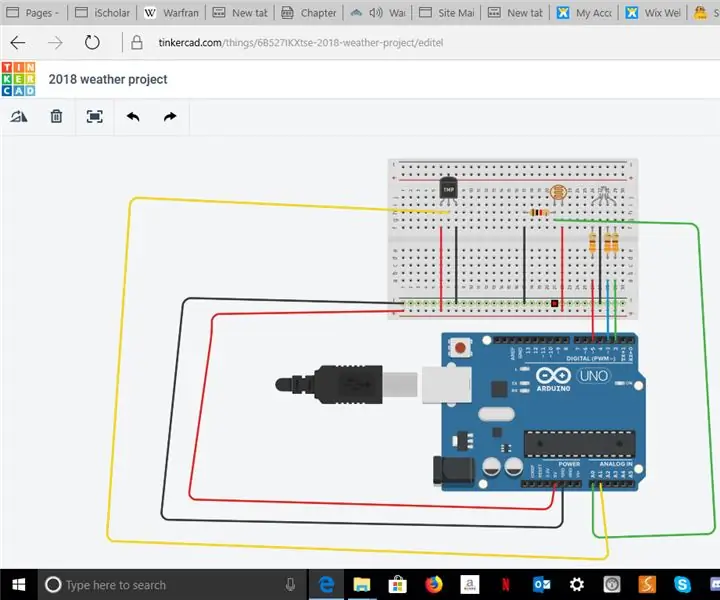
ایستگاه هواشناسی با آردوینو: ساخت ایستگاه هواشناسی با استفاده از آردوینو
ایستگاه هواشناسی DIY و ایستگاه حسگر WiFi: 7 مرحله (همراه با تصاویر)

DIY Weather Station & WiFi Sensor Station: در این پروژه نحوه ایجاد ایستگاه هواشناسی به همراه ایستگاه حسگر WiFi را به شما نشان خواهم داد. ایستگاه حسگر داده های دما و رطوبت محلی را اندازه گیری می کند و آنها را از طریق WiFi به ایستگاه هواشناسی ارسال می کند. سپس ایستگاه هواشناسی t
ایستگاه هواشناسی Acurite 5 در 1 با استفاده از Raspberry Pi و Weewx (سایر ایستگاه های هواشناسی سازگار هستند): 5 مرحله (همراه با تصاویر)

ایستگاه هواشناسی Acurite 5 در 1 با استفاده از Raspberry Pi و Weewx (دیگر ایستگاه های آب و هوایی سازگار هستند): وقتی ایستگاه هواشناسی Acurite 5 in 1 را خریداری کردم ، می خواستم بتوانم آب و هوا را در خانه ام بررسی کنم. وقتی به خانه رسیدم و آن را راه اندازی کردم ، متوجه شدم که یا باید صفحه نمایش را به کامپیوتر وصل کنم یا هاب هوشمند آنها را بخرم ،
